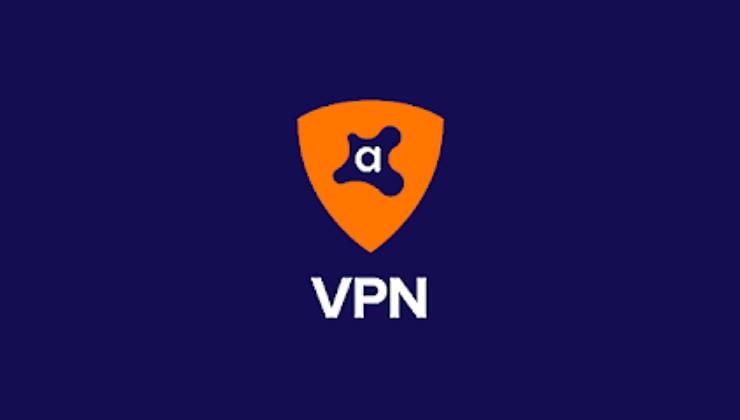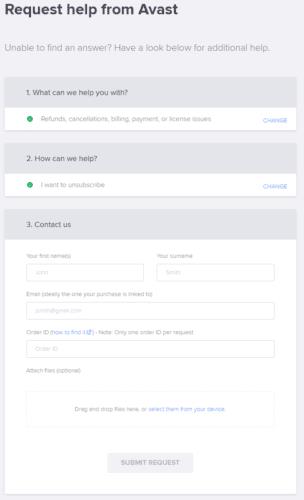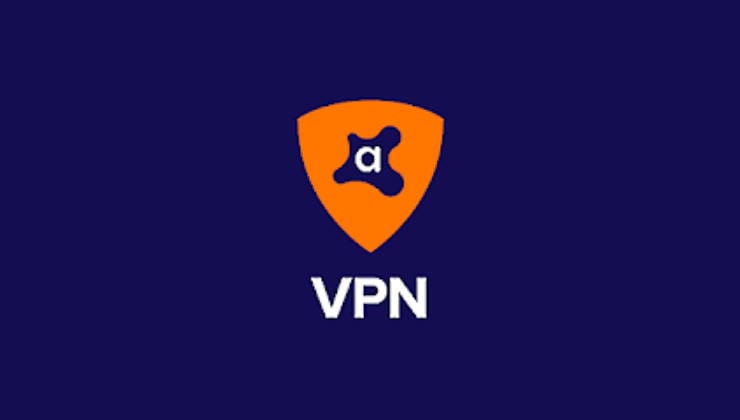Εάν έχετε αγοράσει μια συνδρομή ή έχετε χρησιμοποιήσει μια δωρεάν δοκιμή του Avast VPN και έχετε αποφασίσει ότι δεν θέλετε να τη χρησιμοποιείτε πλέον, θα πρέπει να βεβαιωθείτε ότι το κάνετε πριν ανανεωθεί αυτόματα η συνδρομή σας.
Σημαντική συμβουλή: Η απεγκατάσταση της εφαρμογής VPN από τον υπολογιστή, το τηλέφωνο ή άλλη συσκευή δεν ακυρώνει τη συνδρομή σας. Θα εξακολουθήσετε να αλλάζετε όταν λήξει η τρέχουσα συνδρομή.
Ο ευκολότερος τρόπος για να ακυρώσετε τη συνδρομή σας είναι επικοινωνώντας με την εξυπηρέτηση πελατών της Avast μέσω αυτής της ηλεκτρονικής φόρμας . Το μόνο που χρειάζεστε είναι η διεύθυνση email που σχετίζεται με την αγορά και το αρχικό αναγνωριστικό παραγγελίας. Το αναγνωριστικό παραγγελίας βρίσκεται στο email επιβεβαίωσης της παραγγελίας από τη στιγμή που αγοράσατε τη συνδρομή. Απλώς συμπληρώστε τη φόρμα και κάντε κλικ στην «Υποβολή αιτήματος» και ένας εκπρόσωπος εξυπηρέτησης πελατών της Avast θα ολοκληρώσει τη διαδικασία και θα επιβεβαιώσει την ακύρωση για εσάς.
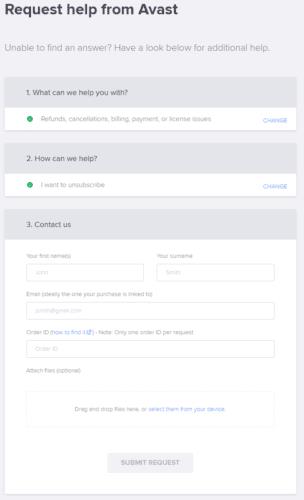
Συμπληρώστε τη φόρμα με το αναγνωριστικό παραγγελίας από το email επιβεβαίωσης αγοράς.
Συμβουλή: Εάν ακυρώνετε εντός της περιόδου εγγύησης επιστροφής χρημάτων των 30 ημερών και θέλετε να διεκδικήσετε την επιστροφή χρημάτων σας, μπορείτε να το κάνετε μέσω της ίδιας φόρμας. Για να το κάνετε αυτό, αλλάξτε την προσυμπληρωμένη απάντηση στην ερώτηση δύο στη φόρμα σε "Θέλω επιστροφή χρημάτων" και, στη συνέχεια, συμπληρώστε και υποβάλετε τη φόρμα όπως πριν.
Εάν έχετε αγοράσει τη συνδρομή σας σε κινητά μέσω του Apple App Store ή του Google Play Store, θα χρειαστεί να ακυρώσετε τη συνδρομή σας μέσω του αντίστοιχου καταστήματος.
Google Play Store
Για να ακυρώσετε τη συνδρομή σας στο Android, πρέπει πρώτα να ανοίξετε το Google Play Store και, στη συνέχεια, να πατήσετε το εικονίδιο του μενού burger και να επιλέξετε "Συνδρομές" από το μενού. Στη λίστα των συνδρομών, πατήστε τη συνδρομή Avast SecureLine VPN, μετά κάντε κύλιση προς τα κάτω, πατήστε «Ακύρωση συνδρομής» και ακολουθήστε τις οδηγίες που εμφανίζονται στην οθόνη για να ακυρώσετε τη συνδρομή σας.
Apple App Store
Για να ακυρώσετε τη συνδρομή σας στο iOS, ανοίξτε το App Store και, στη συνέχεια, πατήστε το εικονίδιο προφίλ στην επάνω δεξιά γωνία. Στην οθόνη του λογαριασμού, πατήστε «Διαχείριση συνδρομών», επιλέξτε Avast SecureLine VPN από τη λίστα και, στη συνέχεια, πατήστε «Ακύρωση συνδρομής» στο κάτω μέρος της σελίδας και ακολουθήστε τις οδηγίες που εμφανίζονται στην οθόνη.
Συμβουλή: Οι επιστροφές χρημάτων για αγορές που πραγματοποιήθηκαν μέσω του Google Play Store και του Apple App Store προσφέρονται μόνο κατά την κρίση των αντίστοιχων ιδιοκτητών καταστημάτων. Ενδέχεται να μην μπορείτε να λάβετε την επιστροφή χρημάτων 30 ημερών που διαφημίζεται στο διαδίκτυο.